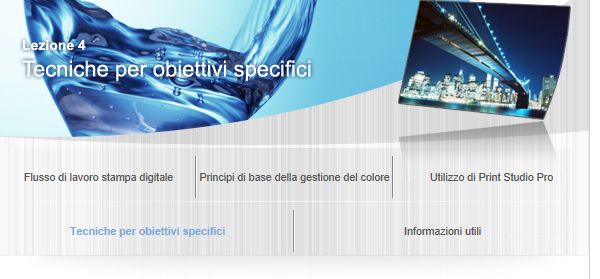Creazione di layout creativi

Come per le opere d'arte esposte in un museo o una galleria, le foto hanno un proprio valore artistico, ma anche i layout (dimensioni, margini, riquadri e così via) sono determinanti. È importante essere creativi anche con il layout poiché l'impressione della stessa foto stampata sarà completamente diversa a seconda del layout.
Elemento importante della fase di sviluppo/correzione: "Ritaglio"
Anche il ritaglio è uno dei punti importanti per la creazione di vere e proprie opere d'arte. Le parti indesiderate della foto possono essere ritagliate dopo lo scatto mediante il software di modifica delle immagini. Digital Photo Professional dispone anche di una funzione per regolare gli angoli di ritaglio, utile per regolare gli angoli delle foto contenenti l'orizzonte, lo skyline e così via. Tuttavia, tenere presente che un ritaglio esteso può ridurre il numero di pixel e di conseguenza ridurre la qualità dell'immagine del materiale stampato.
Per il numero di pixel, vedere "Numeri di pixel e formati di stampa".
Punto importante della fase di stampa 1 "Differenziare i margini superiore e inferiore"
Quando una foto viene inserita in un riquadro, appare spostata verso il basso anche se è centrata. Impostare il margine inferiore della foto in modo che sia più ampio rispetto al margine superiore affinché la foto risulti centrata. Regolare i margini in modo che il rapporto tra parte superiore e inferiore sia compreso 45 e 55.
Per ulteriori informazioni sulla regolazione del margine, vedere "Regolazione dei margini".
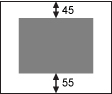
Punto importante della fase di stampa 2 "Rendere i margini neri"
I margini neri aggiungono un tocco esclusivo alle opere d'arte. Inoltre, questo è particolarmente efficace quando si desidera cambiare facilmente l'atmosfera.
 |
 |
| Con i margini bianchi | Con i margini neri |
Per ulteriori informazioni sulle impostazione per rendere i margini neri, vedere "Stampa dei margini in nero".